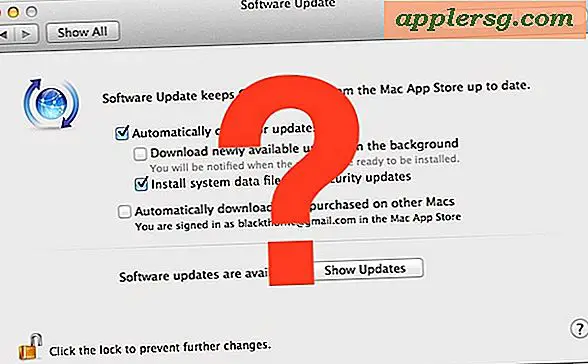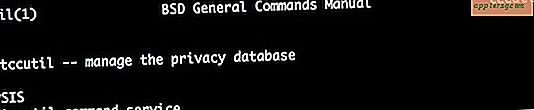Complexe spreadsheets ontwikkelen en gebruiken
Mensen die op verschillende gebieden werken, moeten vaak complexe spreadsheets maken om budgetten en zakelijke voorstellen te illustreren, of gegevens beheren en analyses leveren. Het ontwikkelen van gecompliceerde werkbladen vereist specifieke kennis en vaardigheden voor het manipuleren van grote hoeveelheden data. Het toevoegen van stroomdiagrammen, het opvragen van gegevens uit externe bronnen of het maken van draaitabellen met Microsoft's Excel-software maakt het maken en gebruiken van complexe spreadsheets niet alleen eenvoudiger, maar kan de informatie ook voor anderen duidelijk maken.
Een stroomschema maken
Stap 1
Klik op het tabblad "Invoegen" en klik vervolgens op de opdracht "Vormen". Zoek "Stroomdiagram" in het menu om veelvoorkomende stroomdiagramsymbolen te zien. Klik op het stroomdiagramsymbool en sleep het naar uw spreadsheet. De opties voor "Tekenhulpmiddelen" worden automatisch beschikbaar.
Stap 2
Klik op het tabblad "Formaat". Klik op "Vormstijlen" om het uiterlijk van uw stroomdiagramsymbool verder te definiëren. Excel zal het stroomdiagramsymbool opmaken.
Stap 3
Klik op het stroomdiagramsymbool om uw tekst in te typen. Klik in de eerste regel van de tekst en sleep naar links om de tekst te selecteren.
Stap 4
Klik op het tabblad "Start". Klik op de juiste knop om uw tekst op te maken, uit te lijnen, de grootte aan te passen of de kleur aan te passen. Excel past de wijzigingen toe op uw tekst.
Klik en sleep om het symbool te selecteren en te roteren, de grootte aan te passen of het stroomdiagramsymbool te verplaatsen.
Gegevens opvragen van een website
Stap 1
Gegevens importeren van een website in een spreadsheet. Met Excel kunt u de informatie filteren en alleen de gegevens importeren die u nodig hebt. Met de query kunt u ook gegevens vernieuwen wanneer dat nodig is.
Open het Excel-werkblad en klik op het tabblad 'Gegevens' en 'Van web'. Het dialoogvenster Nieuwe webquery wordt weergegeven. Typ het webadres van de site met de gegevens die u naar uw werkblad wilt importeren. Klik op de knop "Go" en de webpagina verschijnt in het dialoogvenster Nieuwe webquery.
Stap 2
Klik op het pijlsymbool naast de gegevens die u in uw zoekopdracht wilt weergeven. De pijl verandert in een cheque. Om de gegevens te deselecteren, klikt u op het vinkje.
Stap 3
Klik op de knop "Importeren". U ziet het dialoogvenster Gegevens importeren. Klik waar u de informatie wilt importeren. Selecteer 'Bestaand werkblad' of 'Nieuw werkblad'.
Klik op de knop "OK". De gegevens verschijnen in het Excel-werkblad. Analyseer of breng de gegevens in kaart.
Een draaitabel toevoegen
Stap 1
Gebruik draaitabellen om vragen over uw gegevens te beantwoorden. De rijen en kolommen van de draaitabel bevatten discrete informatie. Dit betekent dat de waarden onder verschillende categorieën vallen, zoals mannen en vrouwen, of verkoop en kwartaal.
Klik en sleep uw cursor over de informatie om de gegevens te selecteren die u in de draaitabel wilt opnemen. Zorg ervoor dat u de rij- en kolomkoppen opneemt.
Stap 2
Klik op het tabblad "Invoegen", klik op "PivotTable. Het dialoogvenster "Create PivotTable" verschijnt. Kies waar u de gegevens wilt ophalen. Selecteer "Table/Range" en voer de locatie van de gegevens in, of selecteer "Use an external source" ."
Kies waar u de gegevens wilt plaatsen. Selecteer "Nieuw werkblad" of "Bestaand werkblad" en typ het adres van de locatie van de gegevens.
Klik op de knop "OK", Excel opent het deelvenster "PivotTable Field List" aan de rechterkant. Vink de velden aan die u aan uw rapport wilt toevoegen. Excel stelt automatisch de "PivotTable Tools" voor u beschikbaar om uw rapport op te maken.